חשוב לשחזר או לשחזר תמונות שנמחקו באנדרואיד מכיוון שהן עשויות להחזיק ערך סנטימנטלי או זיכרונות חשובים. לאבד את הזכרונות האלה יכול להיות מאכזב. שחזורם מאפשר לנו לשמר שוב את הרגעים היקרים הללו. אנחנו משחזרים תמונות שנמחקו כי אנחנו רוצים להחזיר את הרגעים והזיכרונות המיוחדים האלה.
פוסט זה יכסה דרכים שונות לשחזור תמונות שנמחקו באנדרואיד.
כיצד לשחזר תמונות שנמחקו באנדרואיד?
לפעמים אנחנו בטעות מוחקים או מאבדים את התמונות היקרות שלנו בגלל בעיות במכשיר. זה טוב שיש את האפשרות המסוימת לשחזר אותם. כיום, כמעט כל הניידים של אנדרואיד מספקים את המתקן לשחזר את התמונה שנמחקה תוך חותמת זמן. כדי לשחזר תמונות שנמחקו באנדרואיד, אתה יכול להשתמש במספר שיטות, כגון:
שיטה 1: כיצד לשחזר/לשחזר תמונות שנמחקו באמצעות תמונות Google באנדרואיד?
אנו משחזרים תמונות שנמחקו כי לפעמים אנו מוחקים אותן בטעות או רוצים לאחזר זיכרונות ישנים. לשם כך, עליך לבצע את השלבים המפורטים להלן כדי לשחזר אותם מאפליקציית Google Photos באנדרואיד:
שלב 1: קודם כל, הפעל את תיקיית Google בנייד שלך.
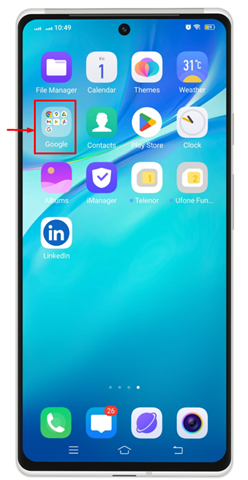
שלב 2: לאחר מכן, לחץ על ' תמונות ' סמל להפעלת תמונות Google.
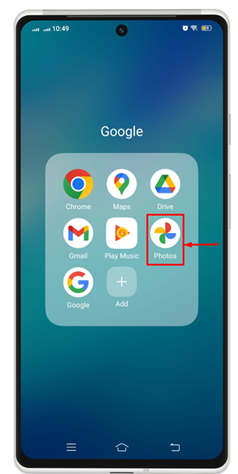
שלב 3: לאחר מכן, נווט לכיוון ' סִפְרִיָה ' אפשרות הממוקמת בפינה השמאלית התחתונה של המסך.
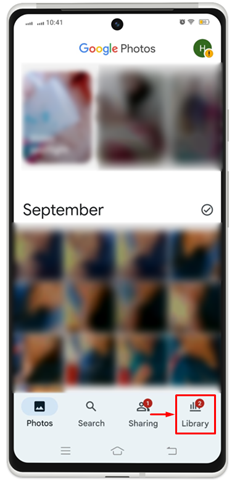
שלב 4: כאן תראה מספר תיקיות כולל ' אהוב ',' כלי עזר ',' ארכיון ' ו' אַשׁפָּה '. לך עם ' אַשׁפָּה 'כדי לפתוח אותו.
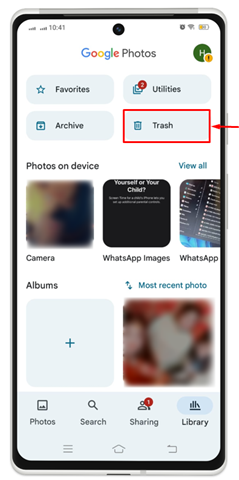
שלב 5: לחץ לחיצה ארוכה על התמונה כדי לבחור או הקש על 'המסומן' בחר ' אפשרות ממוקם בחלק העליון של המסך.
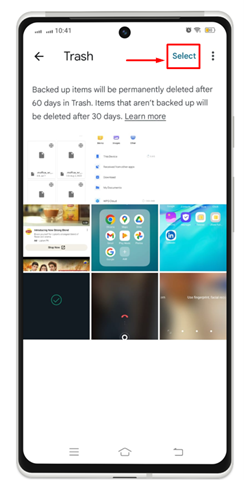
שלב 6: לאחר מכן, בחר את התמונות שברצונך לשחזר. בחרנו שתי תמונות למטרה זו והקש על ' לשחזר ' אפשרות.
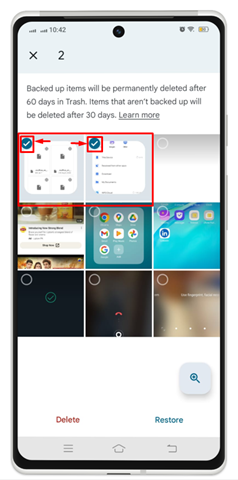
שלב 7: הענק גישה למכשיר שלך כדי להעביר תמונות מהאשפה למיקום המקורי. כדי לעשות זאת, הקש על ' להתיר '.
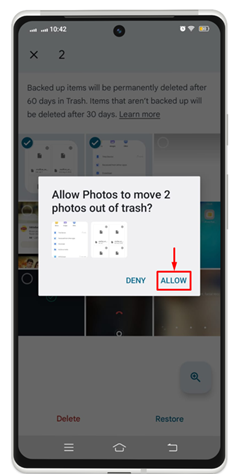
שלב 8: כתוצאה מכך, הודעה מופיעה על המסך לאחר שחזור מוצלח.
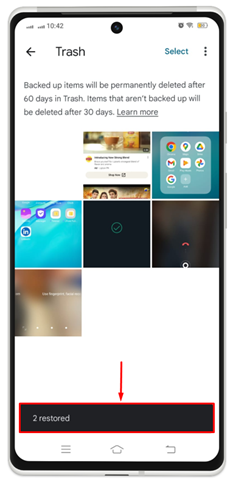
שיטה 2: כיצד לשחזר/לשחזר תמונות שנמחקו מהגלריה באנדרואיד?
טלפון האנדרואיד העדכני ביותר מספק את המתקן לשחזר תמונות שנמחקו מתקופת זמן מסוימת. אתה יכול לשחזר את התמונות שנמחקו מהתיקייה שנמחקה של הגלריה הניידת תוך 30 יום מהמחיקה. על ידי ביצוע השלבים המפורטים להלן, תוכל לשחזר תמונות שנמחקו מאפליקציית הגלריה באנדרואיד:
שלב 1: פתח את הגלריה לנייד שלך על ידי לחיצה על גלריה סמל.
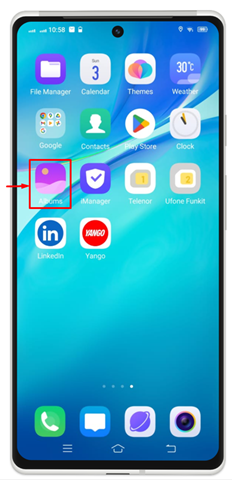
שלב 2: לך לכיוון ' נמחק לאחרונה/סל המיחזור ' תיקיית הנייד שלך.
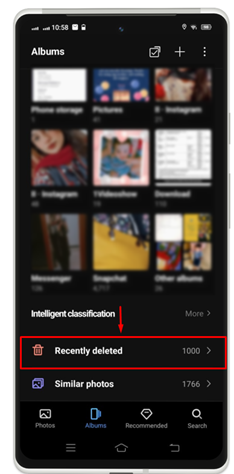
שלב 3: בחר תמונות שברצונך לשחזר והקש על ' לשחזר '.
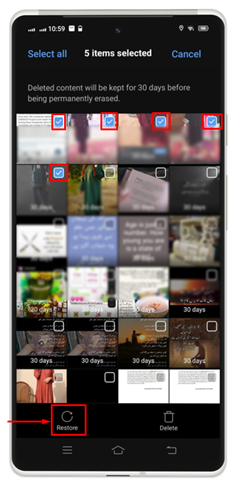
שלב 4: זה יבקש אישור לשחזור התמונות שנמחקו. אשר זאת על ידי הקשה על ' לשחזר 'להתקדם.
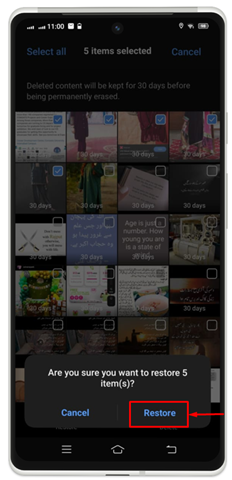
כתוצאה מכך, התמונות שנבחרו הועברו מתיקיה זו למיקום המקורי.
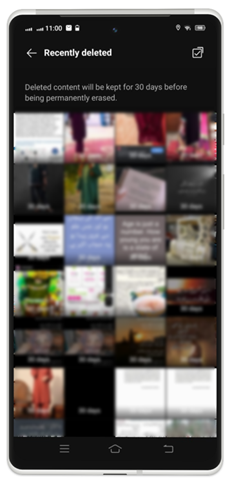
אתה יכול לבדוק את התיקיה כדי לוודא שכל התמונות שוחזרו.
שיטה 3: כיצד לשחזר תמונות שנמחקו מ-Google Drive באנדרואיד?
אם מחקת תמונות מהטלפון שלך ואין דרך אחרת לשחזר אותן, תוכל לנסות לשחזר אותן מ-Google Drive אם הפעלת את הגדרת הגיבוי לאחסון הנתונים שלך ב-Drive. כדי לשחזר תמונות שנמחקו מ-Google Drive ב-Android, בצע את השלבים הבאים:
שלב 1: הקש על ' נהיגה ' סמל בתיקיית Google כדי לפתוח.
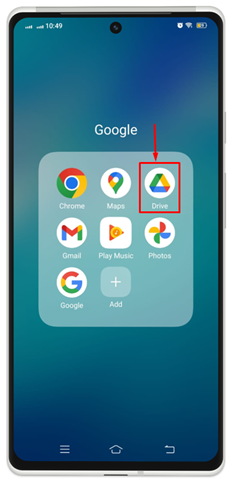
שלב 2: בחר תמונה והקש על שלוש הנקודות הממוקמות בתמונה.
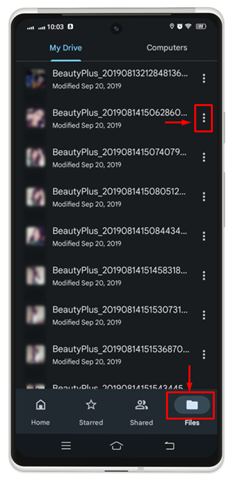
שלב 3: תפריט מפורט הושק במסך הנייד. לך עם ' הורד ' אפשרות להוריד את התמונה שנבחרה לנייד שלך.
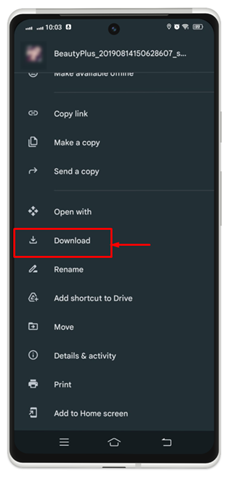
שלב 4: קיבלת הודעה על הורדת התמונה.
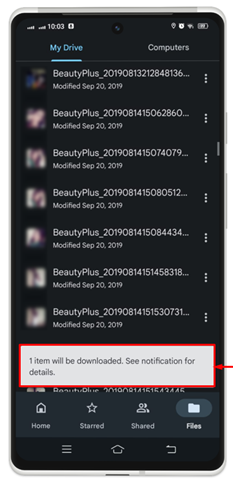
הערה : אתה יכול גם לשחזר תמונות שנמחקו משירותי ענן אחרים כמו Dropbox או OneDrive במכשיר האנדרואיד שלך. עם זאת, תחילה עליך ליצור חשבון בשירותים אלה, להתקין את האפליקציות שלהם בטלפון שלך ולאפשר גיבוי תמונות. בדרך זו, תוכל לשחזר את התמונות שלך משירותי הענן הללו.
סיכום
ישנן מספר שיטות לשחזור תמונות שנמחקו באנדרואיד. ראשית, באמצעות ' Google Photo s', שנית, מה' סל מחזור ' או ' נמחק לאחרונה ' בתיקייה בתוך הגלריה הניידת שלך ובאמצעות ' גוגל דרייב '. יתר על כן, אתה יכול גם לשחזר את התמונות מ' Dropbox ' או ' כונן אחד ' אם התקנת אותם בטלפון שלך.